Vytvoření úplného obnovení obrázku v systému Windows 8 a Windows 8.1 Pomocí PowerShell

- 1843
- 159
- Leo Frydrych
Před několika měsíci jsem psal o tom, jak vytvořit obrázek systému v systému Windows 8, zatímco jsem neměl na paměti „Obrázek uživatele Windows 8“, vytvořený příkazem RECIMG, jmenovitě obrázek obsahujícího systému Všechna data z pevného disku, včetně uživatelských dat a nastavení. Cm. Také: 4 způsoby, jak vytvořit úplný obrázek systému Windows 10 (vhodný pro 8.1).
V systému Windows 8.1 Tato možnost je také přítomna, ale nyní se nazývá „obnovení souborů Windows 7“ (ano, tak to bylo ve vítězství 8), ale „záložní kopie obrazu systému“, což je více pravdivé. Vedení popisuje způsob vytváření obrazu systému pomocí PowerShell a také následné použití obrazu k obnovení systému. Přečtěte si více o předchozí metodě zde.
Vytváření obrazu systému
Nejprve budete potřebovat jednotku, pro kterou bude zachována záloha (obrázek) systému. Může to být logická část disku (podmíněně, disk d), ale je lepší použít samostatný HDD nebo externí disk. Obrázek systému nelze uložit na systémovém disku.

Spusťte Windows PowerShell jménem správce, pro které můžete stisknout klávesy Windows + S a začít psát „PowerShell“. Když uvidíte požadovanou položku v seznamu nalezených programů, klikněte na ni pravým tlačítkem myši a vyberte „Spuštění jménem správce“.
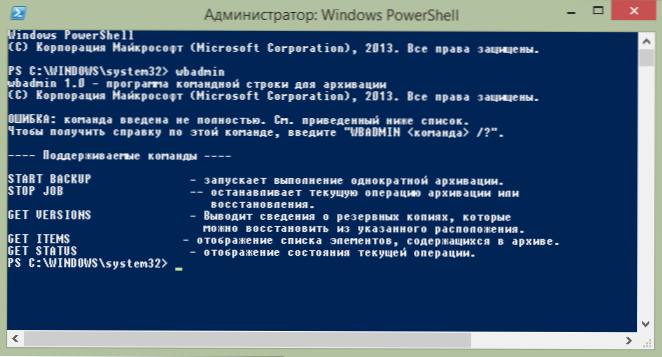
Program WBADMIN Spuštění bez parametrů
V okně PowerShell zadejte příkaz a vytvořte záložní systém. Obecně to může vypadat následovně:
WBADMIN START BACKUP -BACKUPTARGET: D: -include: C: -allcritical -Quiet
Tým uvedený ve výše uvedeném příkladu vytvoří obraz systému System C: (zahrnuje parametr) na disku D: (Backuptarget), bude zahrnovat všechna data o aktuálním stavu systému (Allcritical Parameter) v obrázku nebude Při vytváření obrazu se zeptejte zbytečných otázek (tichý parametr). Pokud potřebujete provést zálohu několika disků najednou, pak je v parametru zahrnout je pomocí čárky následujícím způsobem:
-Zahrnout: c:, d:, e:, f:
Více o použití WBADMIN v PowerShell si můžete přečíst více o používání WBADMIN a dostupných parametrů na stránce http: // Technet.Microsoft.Com/en-sus/knihovna/cc742083 (v = ws.10).ASPX (pouze angličtina).
Obnovení systému ze záložní kopie
Obraz systému nelze použít ze samotného operačního systému Windows, protože při jeho používání je obsah pevného disku zcela přepsán. Pro použití budete muset spustit z disku Windows 8 nebo 8 Recovery Disk.1 nebo distribuce OS. Pokud používáte instalační flash disk nebo disk, poté po načtení a výběru jazyka na obrazovce s tlačítkem „Instalace“ klikněte na odkaz „Obnovení systému“.
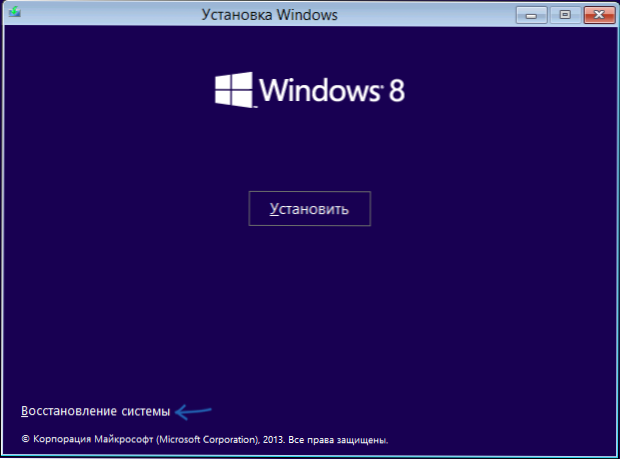
Na další obrazovce „Výběr akce“ klikněte na „Diagnostika“.
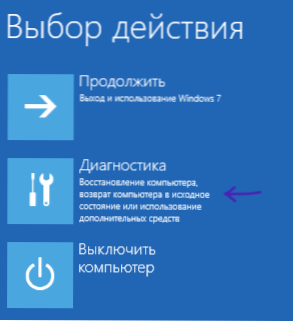
Dále vyberte „Další parametry“ a poté vyberte „Obnovit obrázek systému. Obnova systému Windows pomocí systému obrazu systému ".
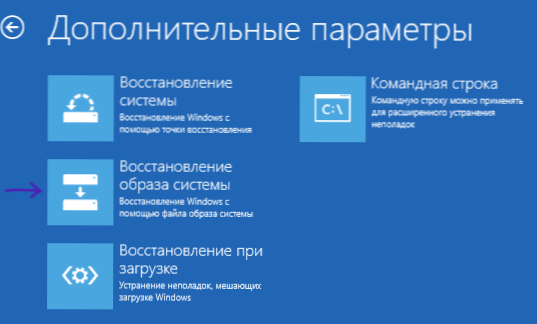

Obrázek obnovy systému
Poté budete muset uvést cestu k obrazu systému a počkat na dokončení zotavení, což se může ukázat jako velmi dlouhý proces. Výsledkem je, že obdržíte počítač (v každém případě disky, ze kterých došlo k záloze) ve stavu, ve kterém byl v době vytvoření obrazu.

